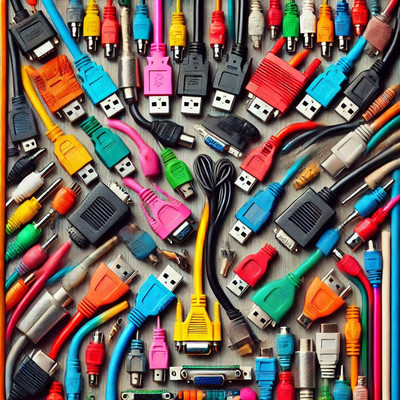Советы по выбору адаптеров и переходников для ПК.
|
В современном мире компьютеры и ноутбуки являются неотъемлемой частью нашей жизни. Они используются для работы, учёбы, развлечений и многого другого. Однако иногда возникает необходимость подключить к вашему ПК дополнительные устройства, такие как мониторы, принтеры, камеры или внешние накопители. Для этого часто требуются адаптеры и переходники, которые обеспечивают совместимость между различными интерфейсами. В данной статье мы рассмотрим советы по выбору адаптеров и переходников для ПК, чтобы вы могли подобрать подходящие решения для ваших нужд. ### Понимание интерфейсов и разъёмов Перед тем как выбрать адаптер или переходник, важно понять, какие интерфейсы и разъёмы поддерживает ваш компьютер. Вот несколько основных типов разъёмов, которые можно встретить на ПК и ноутбуках: 1. **USB (Universal Serial Bus):** Один из самых распространённых разъёмов, используемых для подключения периферийных устройств, таких как мыши, клавиатуры, принтеры и внешние накопители. Существует несколько версий USB, включая USB 2.0, USB 3.0 и USB-C. ### Выбор адаптеров и переходников #### USB адаптеры USB адаптеры являются одними из самых универсальных и часто используемых. Они позволяют подключать различные устройства к вашему ПК через USB-разъёмы. Вот несколько распространённых типов USB адаптеров: 1. **USB-C to USB-A:** Адаптеры, которые позволяют подключать устройства с USB-A разъёмом к USB-C портам на вашем компьютере. Это полезно для новых ноутбуков, которые часто оснащены только USB-C портами. #### Видео адаптеры Видео адаптеры позволяют подключать мониторы и телевизоры к вашему компьютеру через различные видеовыходы. Вот несколько распространённых типов видео адаптеров: 1. **HDMI to VGA:** Адаптеры, которые позволяют подключать старые мониторы с VGA разъёмом к HDMI портам на вашем компьютере. Это полезно для подключения к новым устройствам, не имеющим VGA выхода. #### Переходники для подключения к сети Переходники для подключения к сети обеспечивают проводное или беспроводное подключение к Интернету. Вот несколько типов сетевых адаптеров: 1. **USB to Ethernet:** Адаптеры, которые позволяют подключать ваш компьютер к проводной сети через USB-порт. Это полезно для ноутбуков без встроенного Ethernet-разъёма. ### Дополнительные советы по выбору адаптеров и переходников 1. **Проверяйте совместимость:** Перед покупкой адаптера или переходника убедитесь, что он совместим с вашим компьютером и устройствами, которые вы планируете подключать. ### Заключение Адаптеры и переходники играют важную роль в обеспечении совместимости и расширении возможностей вашего ПК. Правильный выбор адаптеров поможет вам подключать различные устройства, улучшить качество связи и обеспечить удобство работы. Учитывайте совместимость, качество, будущее потребности и поддержку необходимых характеристик при выборе адаптеров и переходников. Следуя нашим советам, вы сможете подобрать подходящие решения, которые удовлетворят все ваши потребности и обеспечат надёжную работу вашего компьютера в любых условиях. | |
|
| |
| Просмотров: 3 | |
| Всего комментариев: 0 | |